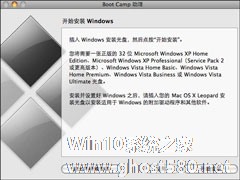-
实战Mac OS X与Windows XPVista共存技巧
- 时间:2024-05-05 22:36:30
大家好,今天Win10系统之家小编给大家分享「实战Mac OS X与Windows XPVista共存技巧」的知识,如果能碰巧解决你现在面临的问题,记得收藏本站或分享给你的好友们哟~,现在开始吧!
如何实现Mac OS X与Windows XP/Vista共存?其实就是双系统,两个系统各自占用不同的分区,并且可以在MAC电脑开机的时候选择启动OS X还是Windows,具体安装步骤我们将在下文中详细介绍。
如何实现Mac OS X与Windows XP/Vista共存?
1、这台Macbook Air购于2009年下半年,具体型号已看不清(底部那两行英文已经斑驳),但从配置(Intel Core 2 Duo SL9600/2.13 GHz/6MB共享二级缓存的CPU,2GB/1066 MHz/DDR3内存,128GB的SSD固态硬盘,Nvidia GeForce 9400M集显)来看,这款Macbook Air的型号应该是MC234,当年卖一万多RMB。有了在苹果Macbook Pro上安装Windows 7的经验,在这台苹果Macbook Air上安装Windows XP已是轻车熟路。
2、这款Macbook Air采用Mac OS X 10.5.8(Leopard,豹子)系统,内置了Boot Camp 2.1。我比较中意这个版本的Boot Camp,因为它除了支持Vista(应该也支持Win7吧?),还支持在苹果Macbook Air上安装Windows XP。

3、要在苹果Macbook Air上安装Windows XP,也需要三样东西:Boot Camp助理、Windows XP安装光盘、Mac OS X Install DVD光盘。
Boot Camp助理,刚说过,Macbook Air的Mac OS X 10.5.8 Leopard系统里已内置Boot Camp 2.0,支持WinXP的安装。
Windows XP安装光盘,也不建议用Ghost版的WinXP。建议先下载微软原版Windows XP Pro With SP3 VOL MSDN简体中文专业版的光盘ISO镜像,用ONES将其刻录到CD光盘即可。苹果Macbook Air走的是轻薄路线,未内置光驱,其SuperDriver也是选配的。把这个WinXP镜像以USB-CDROM的格式量产到的U盘(采用慧荣SMI3252主控、三星SLC闪存)上,用U盘成功引导安装。之前用同样的U盘、同样的方法在苹果Macbook Pro上安装Windows 7,失败(用新版的Boot Camp助理分完区,插入带Win7的启动U盘,按提示重启后,屏幕左上角长时间闪动光标),不知是不是Boot Camp助理的问题。
Mac OS X Install DVD光盘,也是买Macbook Air时附送的,用于在WinXP下安装Macbook Air各类硬件(Apple键盘、鼠标、触控板、摄像头、声卡、网卡等)的驱动。
4、在苹果Macbook Air上安装Windows XP的步骤如下:
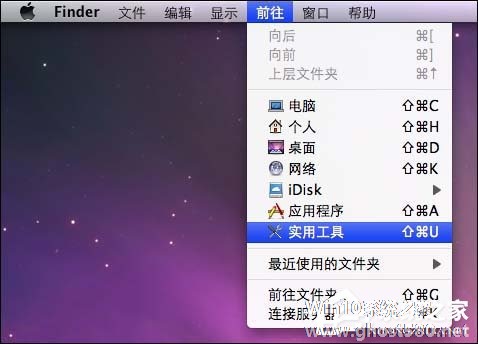
4.1、这回从“Finder”找到“实用工具”,PS:Finder在桌面的左下角。
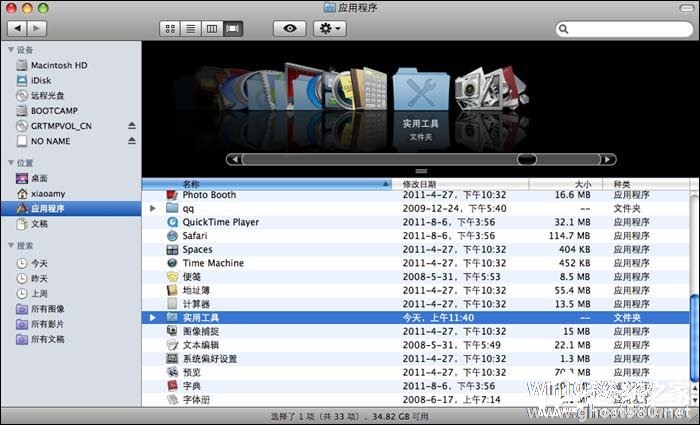
4.2、实用工具还是放在“应用程序”里。
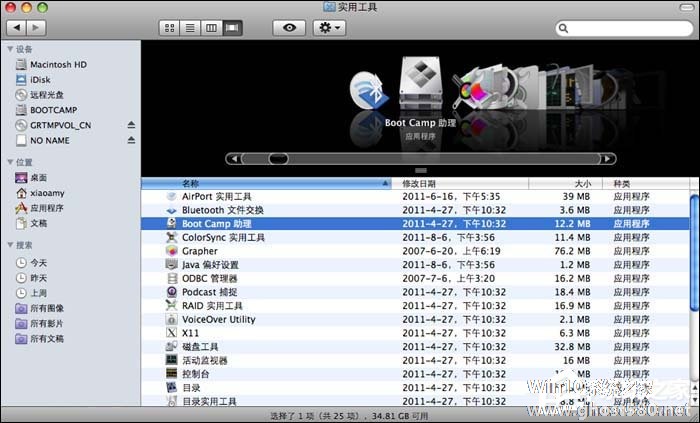
4.3、在实用工具里找到“Boot Camp助理”。
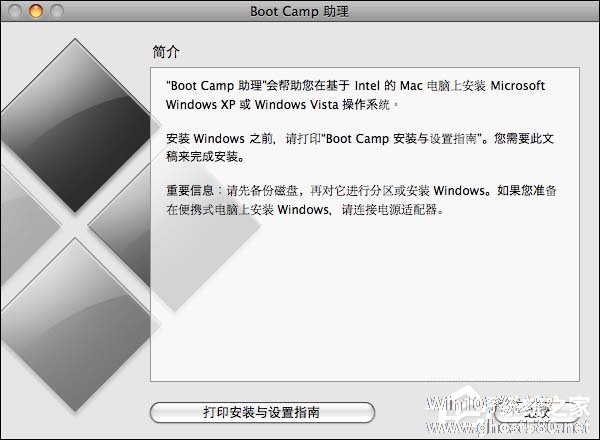
4.4、Boot Camp简介
“Boot Camp助理”会帮助您在基于Intel的Mac电脑上安装Microsoft Windows XP或Windows Vista操作系统。安装Windows之前,请打印“Boot Camp安装与设置指南”。您需要此文稿来完成安装。重要信息:请先备份磁盘,再对它进行分区或安装Windows。如果您准备在便携式电脑上安装Windows,请连接电源适配器。一开始就提示,这个版本的Boot Camp支持XP和Vista。
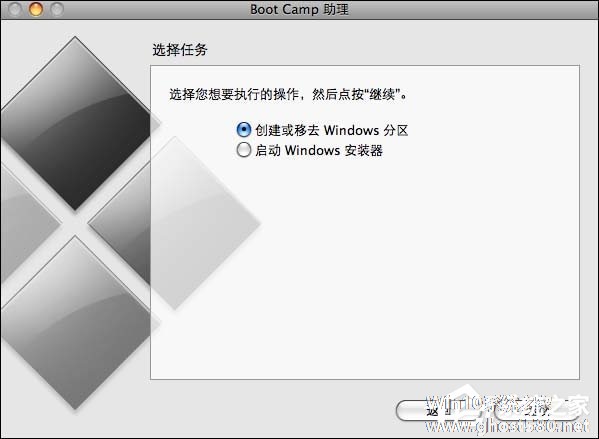
4.5、选择您想要执行的操作,然后点按“继续”。
若初次打开Boot Camp,就选“创建或移去Windows分区”;如果之前已创建Boot Camp分区或装过其它Windows系统,直接“启动Windows安装器”。
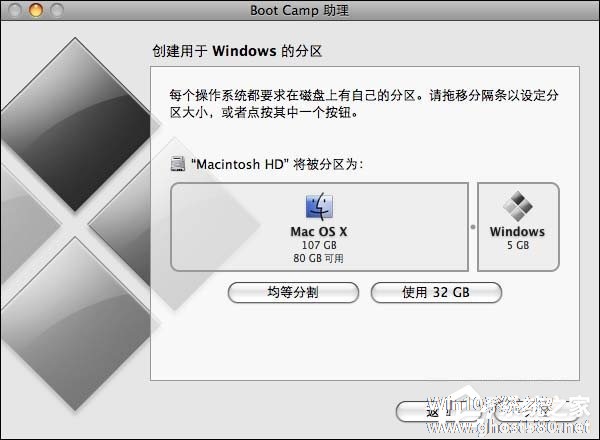
4.6、创建用于Windows XP的分区。
每个操作系统都要求在磁盘上有自己的分区。请拖移分隔条以设定分区大小,或者点按其中一个按钮。这样拖动分区很方便,可惜,只能分两个系统盘(Mac OS X 10.5.8 Leopard+Windows XP),如果能单独分个放资料的盘就好了。
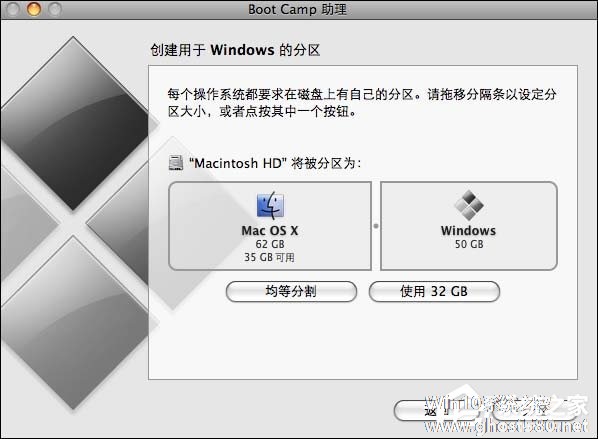
4.7、这款Macbook Air(MC234)采用128G的SSD固态硬盘,容量有限,给Windows XP分50G吧。
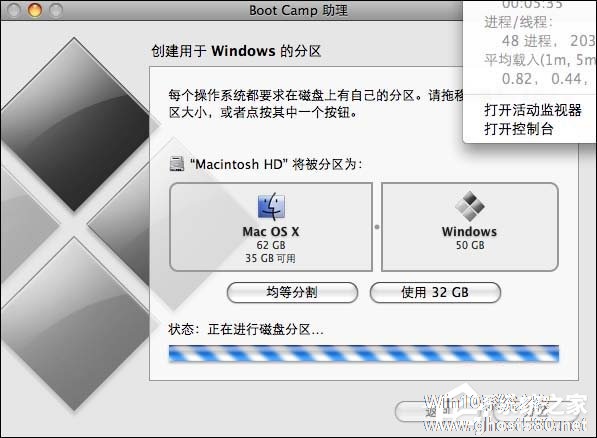
4.8、正在进行磁盘分区。
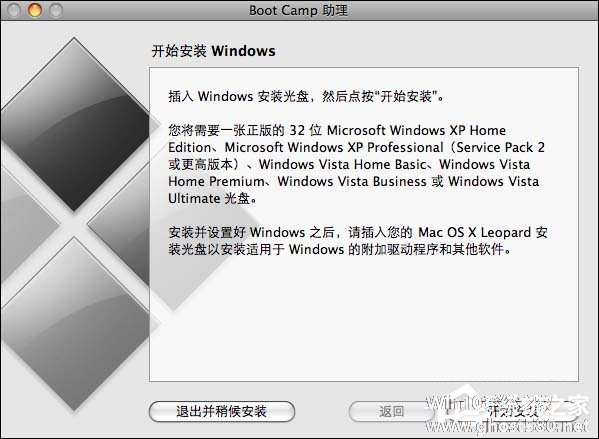
4.9、开始安装Windows XP。
4.10、插入Windows安装光盘,然后点按“开始安装”。您将需要一张正版的Microsoft Windows XP Home Edition、Microsoft Windows XP Professional(Service Pack 2或更高版本)、Windows Vista Home Basic、Windows Vista Home Premium、Windows Vista Business或Windows Vista Ultimate光盘。安装并设置好Windows之后,请插入您的Mac OS X Leopard安装光盘以安装适用于Windows的附加驱动程序和其他软件。
PS:Boot Camp 2.0支持Microsoft Windows XP家庭版、专业版(都要带SP2或SP3的),以及Windows Vista家庭基本版、家庭高级版和旗舰版。Win7其实就是Vista的补丁包,按理说也能装Win7吧?
4.11、接上SuperDriver或其它外置光驱,放入Windows XP的安装光盘,按下上面的“开始安装”按钮,Macbook Air将重启并从Windows XP安装光盘启动(没SuperDriver,也没其它外置光驱,可以把U盘虚拟成光盘)。剩下的安装,你已经很熟悉了吧?需要指出的是,苹果Macbook Air所用固态硬盘Apple SSD前面有个200MB的“未知分区”,过来是Mac OS X的未知分区,再过来是129MB的划分分区,最后才是Boot Camp分区,一定要要把XP安装到Boot Camp区,别搞错了。
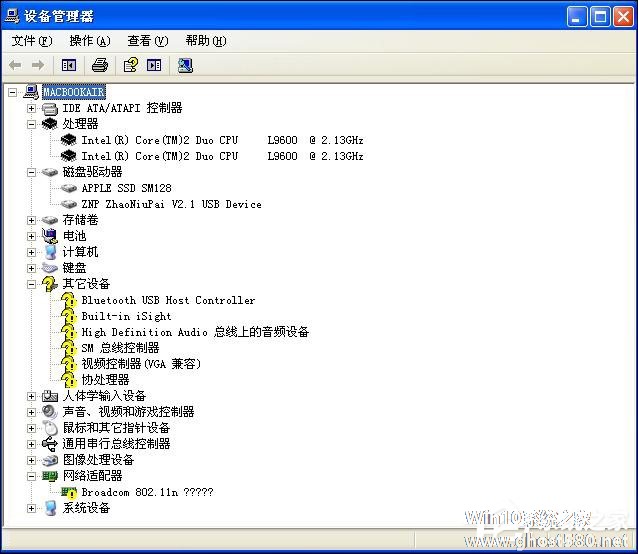
4.12、装完微软原版Windows XP Pro With SP3 VOL MSDN简体中文专业版,很多设备没驱动。这时,按照在苹果Macbook Pro上安装Windows 7的方法,把附送的Mac OS X Install DVD光盘里的Boot Camp装到XP,也就是装上Apple Software Update(Windows版)。Boot Camp会从驱动程序库中找出MacBook Air的相关驱动,并自动完成安装。至此,你已完美实现苹果Mac OS X + Windows XP双系统。通过WinXP“控制面板”中的Boot Camp,或Mac OS X“系统偏好设置”中的“启动磁盘”,可设置默认启动系统。
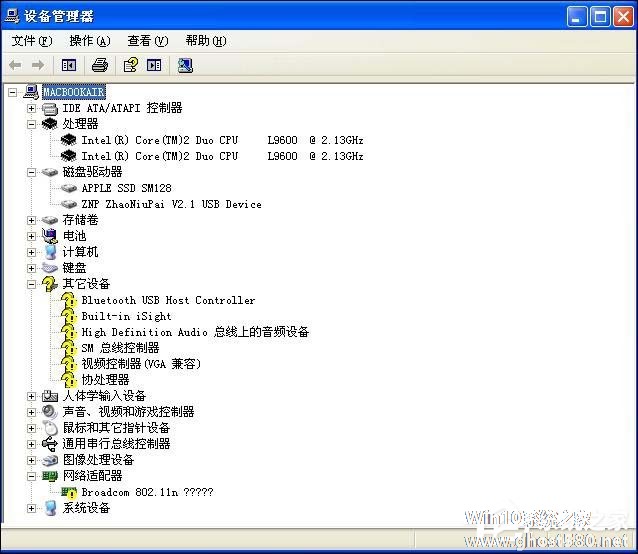
4.13、由于没光驱,我是用UltraISO把Mac OS X Install DVD光盘做成镜像,运行镜像里的setup.exe进行安装。
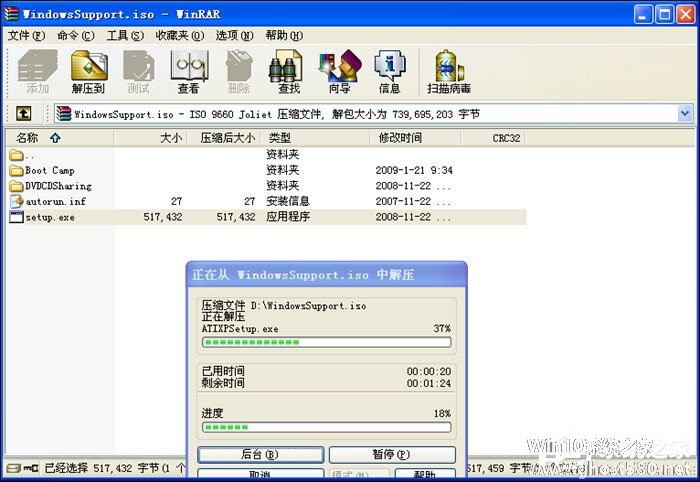
4.14、欢迎使用Boot Camp安装程序。
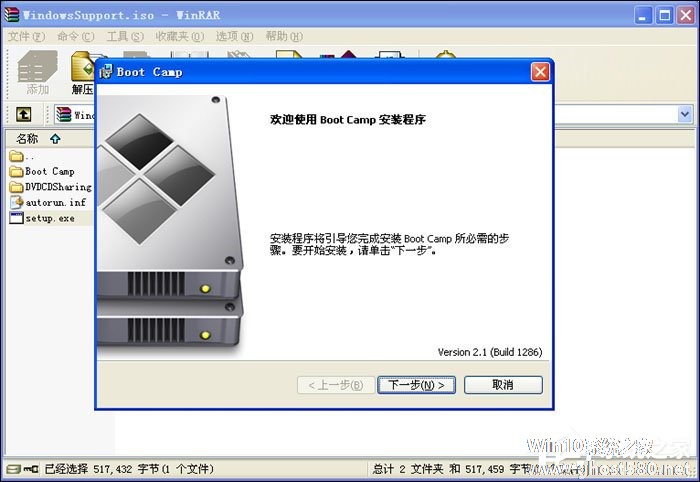
4.15、准备安装Apple Software Update(Windows版)。

4.16、请等待Boot Camp安装完成。
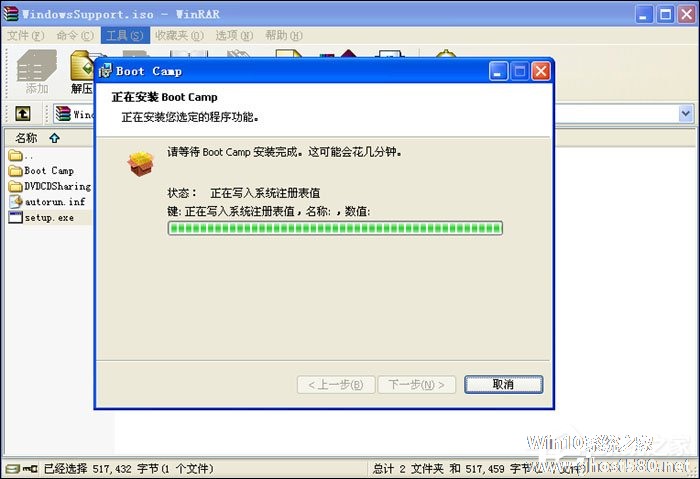
4.17、Boot Camp已经安装完成,在开始-控制面板里就能找到。
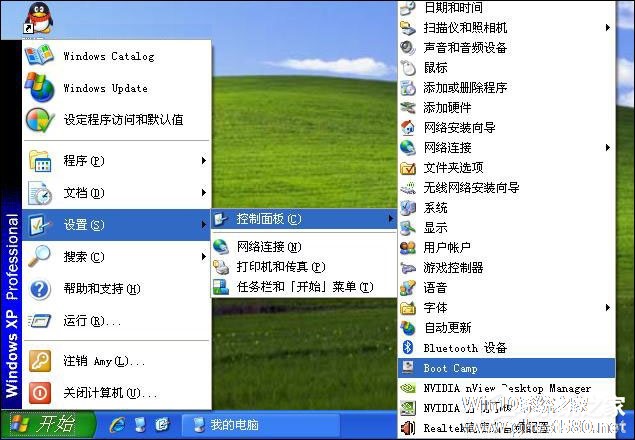
4.18、打开Boot Camp控制面板,可以设置默认的启动系统。
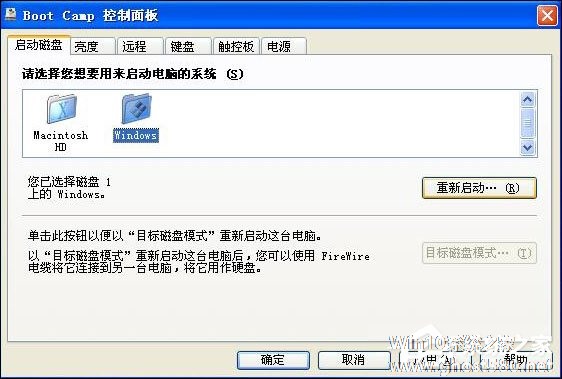
以上步骤便是实现Mac OS X与Windows XP/Vista共存的方法,如此安装的Windows操作系统也能通过Boot Camp更新驱动程序,消除了操作系统之家的间隙,不过此方法有一定的风险,很有可能出现兼容问题。
以上就是关于「实战Mac OS X与Windows XPVista共存技巧」的全部内容,本文讲解到这里啦,希望对大家有所帮助。如果你还想了解更多这方面的信息,记得收藏关注本站~
【★此文为Win10系统之家Www.gHost580.net*文章!】
相关文章
-
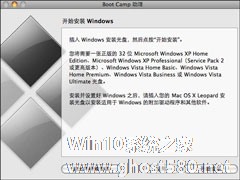
实战Mac OS X与Windows XPVista共存技巧
如何实现MacOSX与WindowsXP/Vista共存?其实就是双系统,两个系统各自占用不同的分区,并且可以在MAC电脑开机的时候选择启动OSX还是Windows,具体安装步骤我们将在下文中详细介绍。如何实现MacOSX与WindowsXP/Vista共存?
1、这台MacbookAir购于2009年下半年,具体型号已看不清(底部那两行英文已经斑驳),但从配置(Inte... -

我们的电脑在日常的使用中,会慢慢发现系统的问题越来越多,不解决的话,系统运行效率就会变慢,甚至到最后无法运行。如果重装系统的话,相当的麻烦,而且还很浪费时间。其实除了重装系统,我们还可以通过一些别的方法来紧急抢救受损的Windows系统。
1、系统还原功能
要是我们的计算机中安装的是WindowsXP系统的话,那除了通过上面的方法来急救受损的系统外,还能借助W... -

WindowsXPSP3系统补丁包集成与刻盘办法复杂吗?马上就要升级Win7系统了,为了保留现有WindowsXPSP3系统很多人都会选择刻盘,但如果操作系统原本不是SP3而是SP2如何集成SP3补丁包到光盘中呢?
WindowsXPSP3系统补丁包集成与刻盘办法:
1、复制原版光盘中的文件到硬盘:
在C盘根目录下(或在别的分区,本文以在C盘根目录... -

WindowsXP系统的功能非常多,而我们平常只是正常普通的去运行WindowsXP系统,并没有深入研究WindowsXP系统的功能和一些使用技巧。如果你想更灵活的使用WindowsXP系统,不妨来看看高手新手都能用的140个WindowsXP技巧吧。
1.重装WindowsXP不需再激活
如果你需要重装WindowsXP,通常必须重新激活。事实上只要在第一次...